Por que não consigo encontrar os destaques de Overwatch e como gravar vídeos de alta qualidade
Onde os destaques de Overwatch são salvos? Se você já capturou vídeos de jogo no Overwatch, deve ser difícil localizar os arquivos no seu Windows ou Mac. Para compartilhar os destaques de Overwatch com sites de mídia social facilmente, gravar os vídeos de jogabilidade com a qualidade original faz parte das habilidades obrigatórias. Você deve gerenciar os arquivos de gravação e editá-los com editores de vídeo profissionais. Aqui está um guia sobre como gravar destaques em Overwatch, salvar os destaques de Overwatch e dicas úteis para o tópico relacionado. Basta ler o artigo para encontrar algumas informações úteis.
Lista de guias
Como gravar destaques em Overwatch no PC/Mac Onde os destaques do Overwatch são salvos Como gravar destaques do Overwatch sem limitação Perguntas frequentes sobre como gravar destaques em OverwatchComo gravar destaques em Overwatch no PC/Mac
Para onde vão os destaques de Overwatch? Como os destaques de Overwatch não são salvos automaticamente no seu computador, é por isso que você não consegue encontrá-los. Se você não salvou os destaques ou não consegue encontrar os destaques capturados, basta seguir as etapas a seguir para gravar e encontrar os destaques de Overwatch.
Como gravar destaques em Overwatch no PC
Passo 1.Vá ao menu “Controles” e clique no botão “Capturar Destaques” na parte inferior do menu. Depois disso, você pode alterar as teclas de atalho para gravação de destaques. Por padrão, você pode pressionar a tecla “F9” do teclado para gravar destaques em um clipe de 12 segundos.
Passo 2.Haverá uma notificação na parte esquerda da tela, informando que começou a gravar os destaques do Overwatch. Vá para o menu "Destaques do Overwatch" para selecionar os destaques da opção "Top 5 de hoje" ou da opção "Capturados recentemente".
Etapa 3.Se você deseja baixar um destaque gravado, clique com o botão direito no conteúdo escolhido. Você pode adicionar um nome e ajustar os parâmetros do vídeo antes de baixá-lo. E então, clique no botão "Salvar" para baixar os destaques escolhidos.
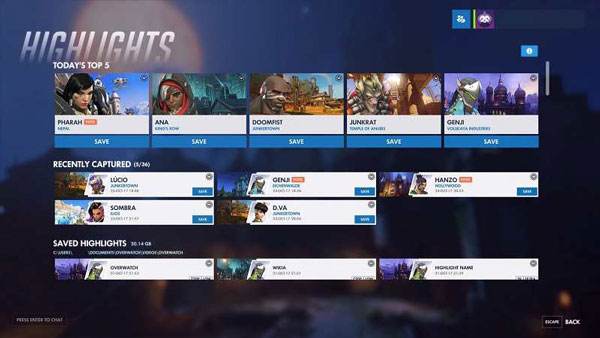
Como gravar destaques em Overwatch no Mac
Passo 1.Certifique-se de ter vinculado um alto-falante para gravação de áudio. Então, você pode abrir e começar a jogar Overwatch. Pressione as teclas “Command + Shift + 5” para abrir a gravação da tela do Mojave e começar a gravar.
Passo 2.Escolha o ícone de gravação de vídeo e clique na guia “Overwatch”. Depois de capturar os destaques do Overwatch no Mac. Você pode salvar seus destaques gravados no armazenamento interno quando parar de reproduzir ou gravar.
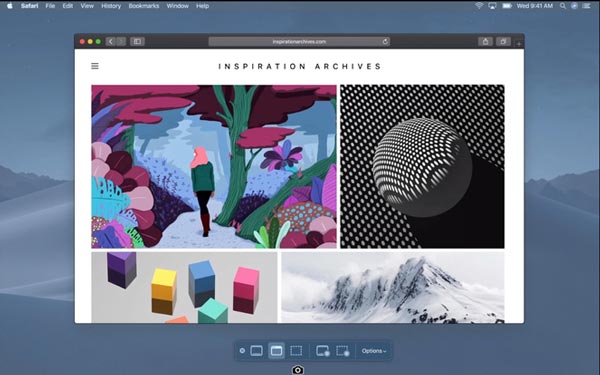
Onde os destaques do Overwatch são salvos
Assim como mencionado acima, você pode encontrar os destaques gravados do Overwatch na pasta "Overwatch". É quando você usa as ferramentas integradas do Overwatch. No seu disco local, você pode encontrar a pasta “Documento” que contém a pasta Overwatch, que é salva no formato MP4.
Se você já transferiu os Destaques de Overwatch gravados para o seu computador, aqui está o processo detalhado para verificar os vídeos. Quando você quiser salvar seus destaques de Overwatch em um local diferente, siga as etapas abaixo.
Passo 1.Feche o vídeo do jogo Overwatch. Vá para o campo de pesquisa e digite "%Documents%" e clique no botão "Enter".
Passo 2.Vá para a pasta “DocumentsOverwatchSettings” para encontrar o arquivo “Setting-v0.ini”. Depois disso, você pode abrir e editar o arquivo com um editor de texto.
Etapa 3.Procure “MovieExport” no arquivo e adicione-o manualmente ao documento. Você precisa inserir "VideoPath=”''" em outra linha.
Passo 4.Nesse processo, você pode escolher o novo local para salvar seus destaques de Overwatch digitando o nome da pasta entre aspas.
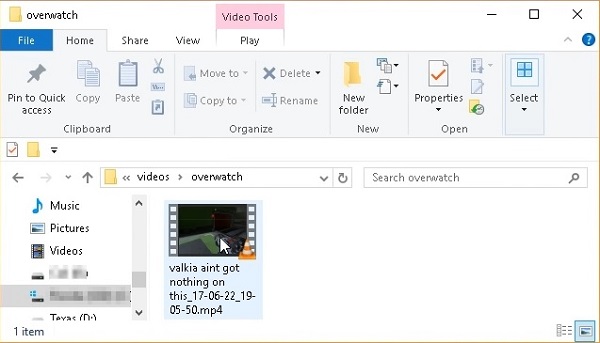
Como gravar destaques do Overwatch sem limitação
Como você captura toda a sessão de Overwatch e Destaques sem limitação? Se você precisa gravar os destaques de Overwatch com alta qualidade ou gerenciar os vídeos com facilidade, AnyRec Screen Recorder é o gravador de jogabilidade tudo-em-um que você pode levar em consideração. Além disso, você pode adicionar anotações, cortar os vídeos, aprimorar os arquivos de áudio e gerenciar os vídeos e compartilhar os arquivos em sites de mídia social.

Capture os destaques de Overwatch e toda a sessão sem limitação de tempo
Ajuste o codec de vídeo, codec de áudio, taxa de quadros, taxa de amostragem e mais configurações
Forneça recursos avançados de edição e anotação para aprimorar os destaques de Overwatch
Salve as gravações em seu computador ou compartilhe-as com sites de mídia social
Download seguro
Download seguro
Passo 1.Depois de instalar o AnyRec Screen Recorder, você pode iniciar o programa e clicar no botão "Game Recorder". Certifique-se de que o jogo já esteja iniciado no seu computador e clique na seta para baixo e escolha a janela “Overwatch”.

Passo 2.Depois disso, você pode ativar a opção “Som do Sistema” para capturar os arquivos de áudio do jogo. Além disso, você pode ativar a opção “Microfone” e a opção “Webcam” para adicionar comentários do jogo aos destaques do Overwatch.

Etapa 3.Depois de iniciar o jogo, clique no botão "REC" para começar a gravar os destaques do Overwatch. Durante o processo de gravação, você também adiciona marcas d'água, anotações, linhas, formas e até tira alguns instantâneos de acordo com sua necessidade.
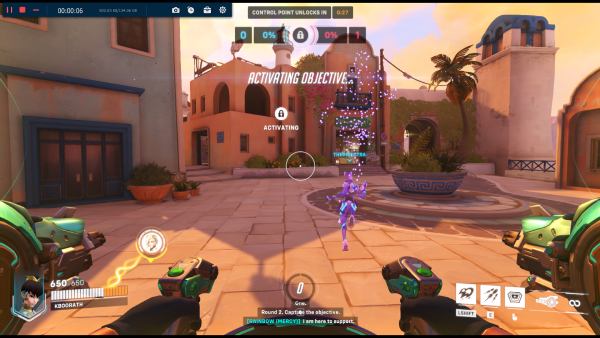
Passo 4.Clique no botão “Parar” para salvar os destaques do Overwatch em seu computador. Diferente do método integrado, você pode simplesmente clicar em "Histórico de gravação" para ir até o local dos destaques do Overwatch e gerenciar os vídeos com o gravador de tela do jogo.
Perguntas frequentes sobre como gravar destaques em Overwatch
-
Existe uma maneira de compartilhar meus destaques de Overwatch?
Você pode compartilhar seus destaques com alguém incluído em sua lista de amigos no jogo. No entanto, se você deseja compartilhar suas gravações com suas outras redes sociais, deve saber onde estão os destaques salvos de Overwatch em seu computador.
-
Como alterar a resolução da gravação dos destaques de Overwatch?
Vá para a janela “Record Highlight” do programa, você pode ajustar as alterações de resolução antes de baixar os destaques gravados do Overwatch. Além disso, nesta janela, você também pode ajustar a qualidade do vídeo e a taxa de quadros de acordo com sua preferência.
-
Por que não consigo encontrar os destaques de Overwatch quando faço login novamente?
Sempre que você estiver prestes a sair, verifique se já baixou os destaques gravados de Overwatch com antecedência. Porque Overwatch apagará automaticamente seus destaques gravados assim que você sair.
Conclusão
O artigo compartilha os métodos para gravar os destaques de Overwatch e como encontrar os vídeos. Você também pode baixar a gravação encontrar o método para alterar o local. É conveniente que Overwatch tenha seu gravador para o seu melhor momento no jogo com seus co-jogadores. Mas quando você precisa capturar os vídeos com alta qualidade e gerenciar as gravações, AnyRec Screen Recorder é a melhor alternativa para capturar o Overwatch e outros transmitir vídeos de jogabilidade. Basta baixar o teste gratuito para obter uma excelente gravação agora.
